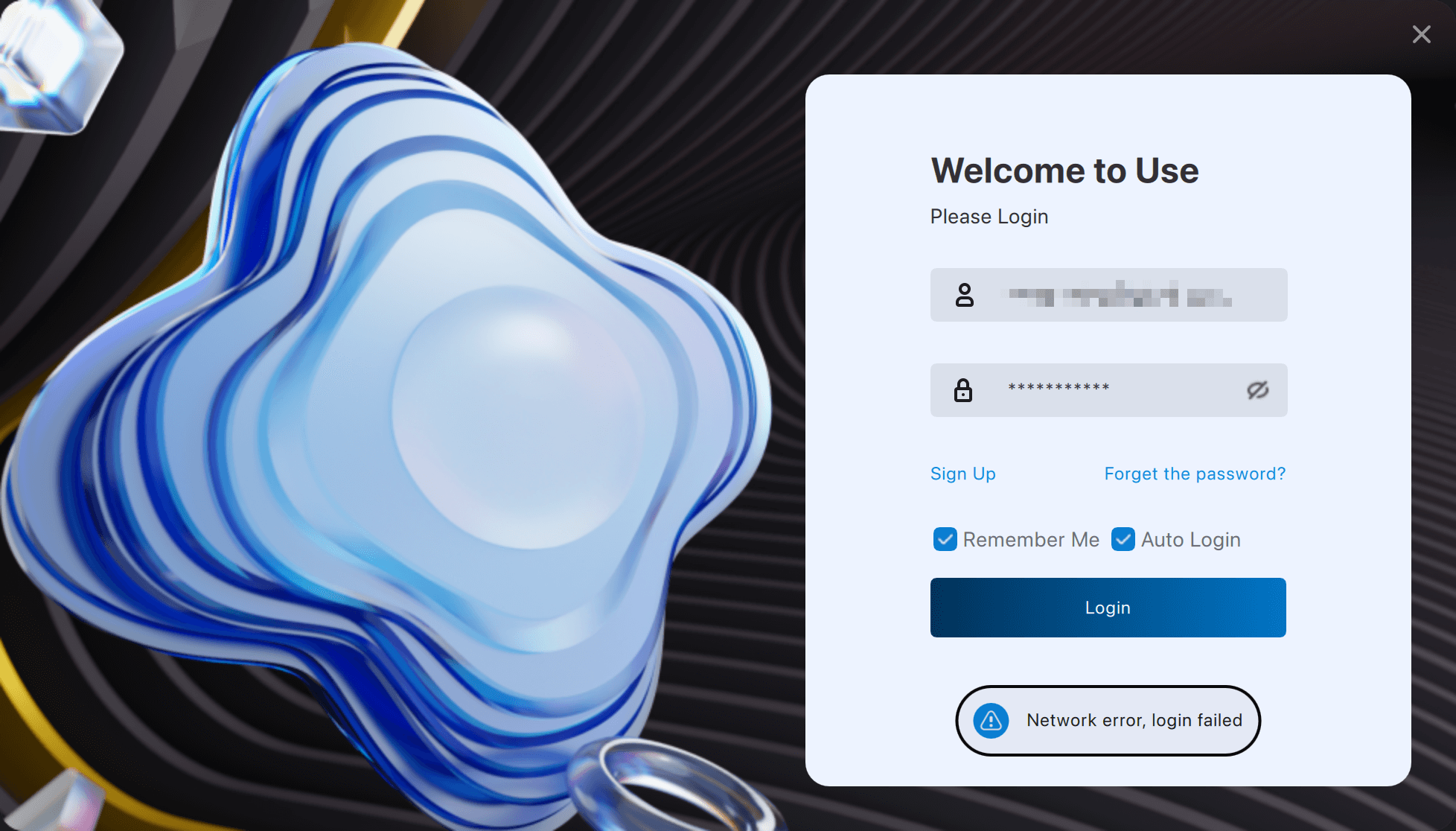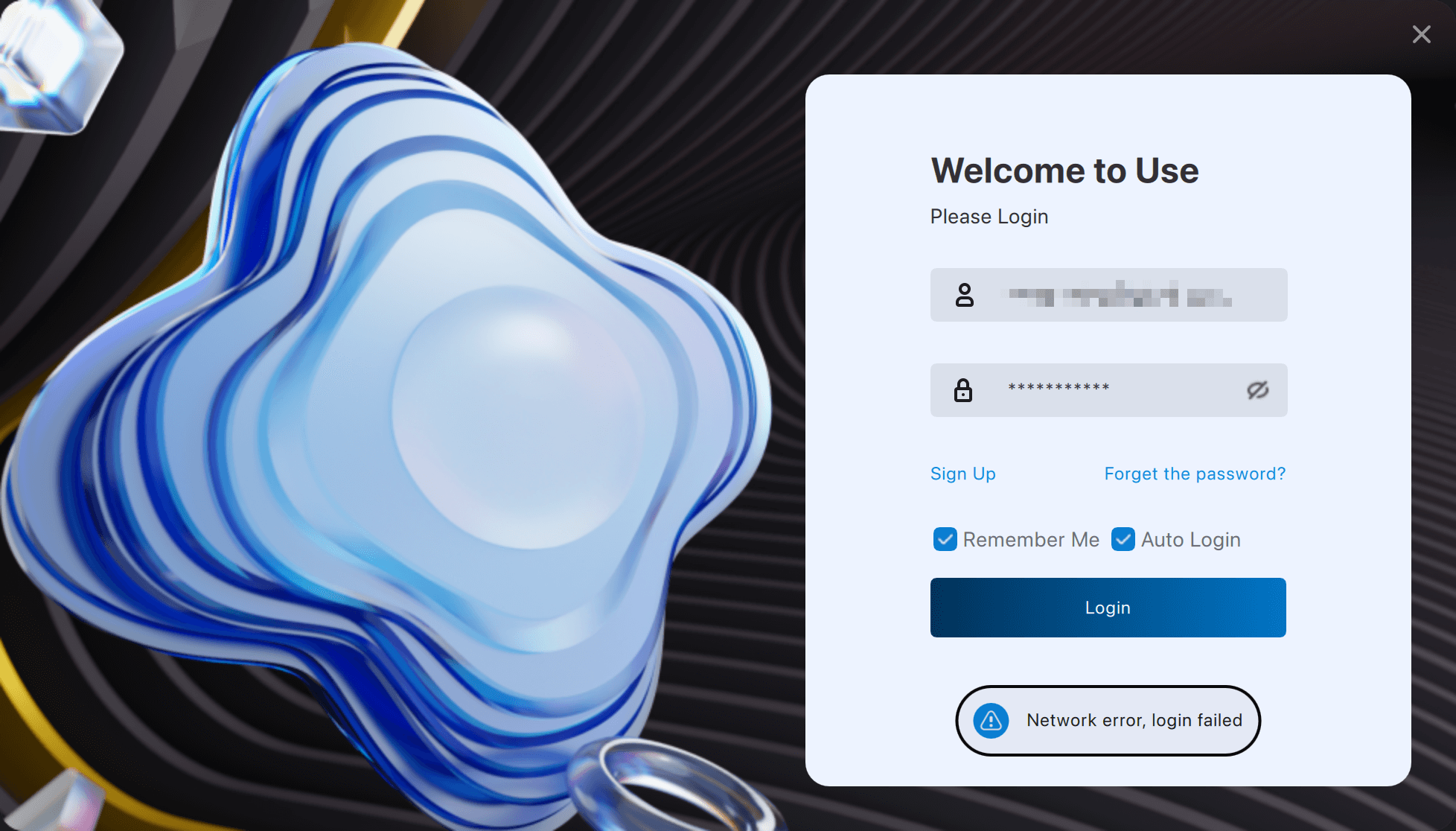前言
這篇文章其實寫好蠻久了,但總是被各種突如其來的事打斷,終於等到今天可以完成它。有鑑於不少人對化學藥品瞭解不多,今天我們就來聊聊那些常用於光固化樹脂的清洗溶劑吧!
這篇文章我也會盡可能以淺顯易懂的方式進行說明,然而有關樹脂對不同溶劑的耐受性,其實需根據具體樹脂的化學結構來判定,不能簡言概括,故只能用一個概略的敘述讓大家理解,這點還請化學界的前輩見諒。
MSDS & SDS
在談化學溶劑之前,我們先來聊聊什麼是 MSDS,也就是 Material Safety Data Sheet (物質安全資料表)。簡單來說,這是化學品的 “安全說明書”,詳細列出你應該知道的安全資訊,比如如何使用和處理這些物質,以及遇到意外情況時怎麼應對。
自 2016 年 1 月 1 日起,為了與國際標準接軌,勞動部將原本的 MSDS(Material Safety Data Sheet,物質安全資料表)改為 SDS。這個改名的目的是統一全球化學品的安全指導,雖然名稱不同,但本質仍是提供化學品的危害資訊和安全建議,僅在一些細節和格式上有輕微的改變。
使用化學溶劑前必須瞭解的 SDS 關鍵資訊
- 安全處置與儲存方法
指導你如何正確存放和使用化學品,以防止意外發生,如避免高溫、遠離火源或潮濕環境。
- 暴露預防措施
告訴你使用化學品時應該採取哪些預防措施,例如佩戴手套、護目鏡,或在良好的通風環境下工作。
- 物理和化學特性
描述化學品的狀態(液體、固體、氣體)、顏色、氣味、易燃性等,幫助你更好地評估其潛在風險。
- 安定性及反應性
指出哪些條件可能會使化學品發生危險反應,比如接觸到某些物質會產生爆炸或有害氣體。
- 毒性資料
提供化學品對人體的潛在危害,如皮膚接觸、吸入或吞食後可能引發的症狀,幫助你理解接觸後的健康風險。
在使用任何化學溶劑之前,都建議務必仔細閱讀 SDS,這些資訊能夠幫助你在使用化學溶劑時,做到更全面的安全防護,避免不必要的風險與危險。
取得 SDS 方式
目前取得 SDS 的方式有以下途徑
- 台灣勞動部職業安全衛生署 GHS 危害物質危害數據資料
這邊特別提醒,想要下載資料,需先註冊個人資料才有辦法下載檔案
- Sigma-Aldrich 下載
- 向化學品供應商索取
個人會比較建議對於一些比較特殊的化學溶劑,例如 Phrozen 推出的 Phrozen Wash 樹脂用清潔劑,最好直接向供應商索取 SDS 以確保資訊準確。